YouTubeの通知が勝手に…
・この通知って、有効/無効に設定することはできないの?
・ライブ配信とは、通知されても困る
・ほかのアプリの通知はいいけどYouTubeの通知は無効にしたい
と、お悩みではないですか?
たしかに、YouTubeの通知がスマホの画面に表示されるって、ちょっとめんどくさい場合がありますよね。
人に見られる可能性もあるし…
なので、できれば、YouTubeの通知が勝手に表示されないように、設定を変更したい時がありますよね。
ということで本日の記事は、YouTubeアプリの通知が勝手にスマホに表示されないようにする設定方法を、スクショを使ってわかりやすく解説していきますね~。
YouTubeアプリの通知が勝手にスマホに表示されないようにする設定方法
YouTubeの通知が勝手にスマホに表示される…
人に見られる可能性があるので、どうにかして通知を受け取らないようにしたい!
ってことで、YouTubeの通知を受け取らない方法…というか、通知を有効/無効に設定変更する方法について、解説していきますね~。
なので、違う端末だと、操作方法が若干違ってくる可能性があります。
まず最初に、スマホからYouTubeアプリを開いてください。
そしたら次に、画面右上にある、自分の使っているアカウントをタップしてください。
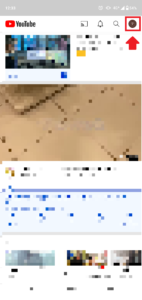
そしたら次の画面では、「設定」をタップしてください。
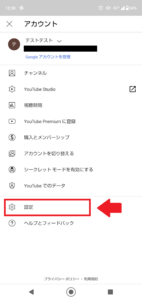
次の画面では、設定に関するいろいろな項目がありますが、その中で「通知」をタップしてください。
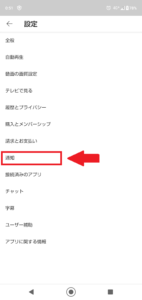
そうすると通知に関するいろいろな項目が表示されます。
こんな感じの画面ですね。
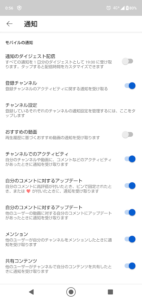
その中で、通知をオフにしたい部分をタップして有効/無効に設定してください。
これで完了!
通知をの設定変更はとても簡単ですので、3分もかからないと思いますよ~。
要点をまとめてみますね。
YouTubeの通知が勝手に表示される場合に、オン/オフを設定する方法は、
- スマホからYouTubeアプリを開く
- 画面右上にある、自分の使っているアカウントをタップ
- 「設定」をタップ
- 「通知」をタップ
- 通知をオフにしたい部分をタップして有効/無効に設定にする
となります。
以上がYouTubeアプリから通知を設定する方法について紹介しました。
それともう一つ!
アプリではなく、スマホ本体から、通知をオン/オフに設定することもできますよ~。
次の章では、スマホ本体から設定する方法も紹介しますね。
スマホ本体から、通知の設定を変更する方法
スマホ本体から通知の設定を変更する方法は、
(Androidの場合)
- 歯車のアイコン(設定)をタップする
- 「アプリと通知」をタップする
- YouTubeアプリをタップする
- 「通知」をタップする
- オフにしたい通知をタップする
となります。
スマホ本体から設定変更するときの画面は、こんな感じ。
(4.の「通知」をタップした後の画面です)
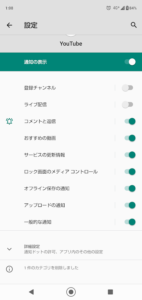
スマホ本体からでも、細かい設定の変更が可能ですね。
ちなみに、LINE配信の通知の設定は、スマホ本体のみで設定の変更が可能です。
この辺の細かい設定は、スマホとアプリで違ってきますので、ちょっとめんどくさいですね…。
まとめ
YouTubeの通知が勝手に表示される場合、設定する方法は、
・アプリから設定する方法
・スマホ本体から設定する方法
の2種類あることが確認できました。
お好きな方を選んで、設定変更してみてください。
とはいっても、私だったら、アプリの設定を変更するのをおススメするかな。
スマホの設定の場合だと、スマホを新機種に交換した場合、また一から設定変更をし直さなければならない可能性があるからです。
その点、アプリの場合だと、アカウントの設定を変更しますので、同じアカウントを使っている限り、端末が変わっても、同じ設定のままです。
この辺を知って、使い分けてくださいね~。
本日の記事は以上です。
最後までお付き合いいただき、ありがとうございます。

